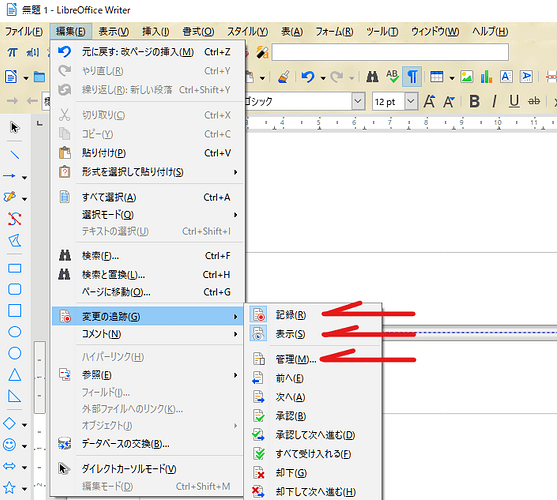writerでファイルを開けるとき、前に作業した場所から始められるようにするには、どうしたらいいでしょうか?
Shift + F5
保存時の状態を回復する
メニュー ツール > カスタマイズ > キーボード・タブ > 機能(U) で
検索ワードを入れると、文字列を含む機能名が機能(F)にリストアップされるので、関連する機能があるかどうか、ショートカットに登録されているかどうかが確認できます
今回の場合、保存、保存時、状態、回復、で見つけられますが
復元、終了時、カーソル、位置、では見つかりません
連想する機能や英語名で検索する機能は無いので、意外な名前が付いていると見つけ出すのは難しいですが、いろいろ試して探してください
最近装備された Shift + Esc のコマンド検索は現状ではメニューにあるコマンドの検索なので、今回のコマンドは有りません
ありがとうございます。難しいですね……。
私のWindows10環境ではヘルプ通り Shift + F5 でちゃんと動くんですが…
難しいですね…
ドキュメントを開く > カーソルの位置
https://help.libreoffice.org/latest/ja/text/shared/guide/doc_open.html
参考
Windows10 LibreOffice 32bit ver7.2.1.2 では
- ユーザーデータの2つの名前項目を入力する方法
- ショートカット
Shift+F5でジャンプする方法
どちらも動いています
You need to fill user details in Tools → Options → LibreOffice → User Data. Entering your first and last name is usually enough. The last working position is user-specific, so it doesn’t work without user information.
Thank you. But I couldn’t work it out.
私の環境ではユーザデータを入力していなくても機能しました。
ファイルを開いてから Shift + F5でファイルを閉じる前のカーソル位置に移動しました。
In my environment it worked without entering user data.
When I pressed Shift + F5 after opening the file, the cursor position automatically moved to the location when the file was closed.
Version: 7.2.5.2 / LibreOffice Community
Build ID: 499f9727c189e6ef3471021d6132d4c694f357e5
CPU threads: 8; OS: Linux 5.15; UI render: default; VCL: gtk3
Locale: ja-JP (ja_JP.UTF-8); UI: ja-JP
Calc: threadedExcellent tip! I Shift+F5 works for me. On reopening the document and pressing Shift+F5 the cursor will move the position in the document that it was at at the last Save of the document.
Thank you.
優れたヒント! Shift + F5で動作します。 ドキュメントを再度開いてShift + F5を押すと、カーソルはドキュメント内のドキュメントの最後の保存にあった位置に移動します。
ありがとう。
Sugureta hinto! Shifuto + F 5 de dōsa shimasu. Dokyumento o saido aite shifuto + F 5 o osu to, kāsoru wa dokyumento-nai no** dokyumento no saigo no hozon** ni atta ichi ni idō shimasu. Arigatō.
ありがとうございます。
ただ、僕の環境(windows 10)ではなぜか動作しませんでした……。